Với nhiều chính sách giao hàng, lắp đặt và hỗ trợ tận tình khách hàng, tuy nhiên đối với một số khách hàng có địa chỉ ở khá xa TPHCM, nằm ngoài vùng hỗ trợ trực tiếp của công ty nên đôi khi việc cài đặt Driver và vận hành máy có thể gặp không ít khó khăn. Bài viết bên dưới đây Trường Thịnh Phát xin gửi đến quý khách hàng cách tải và cài đặt Driver máy in Canon G1020 chi tiết nhất, bạn có thể tự thực hiện như một kỹ thuật viên chuyên nghiệp.
Nội dung chính
1. Hướng dẫn tải Driver máy in Canon G1020
Cách 1: Tải Driver trực tiếp tại website truongthinhphat.net.vn
Để quý khách hàng dễ dàng lựa chọn và tải đúng phiên bản Driver của máy, Trường Thịnh Phát sẽ cung cấp đến quý khách hàng link Driver tải nhanh chóng nhất, các bước thực hiện như sau:
Bước 1: Truy cập sản phẩm máy in Canon G1020, chọn vào mục "Tải Driver".
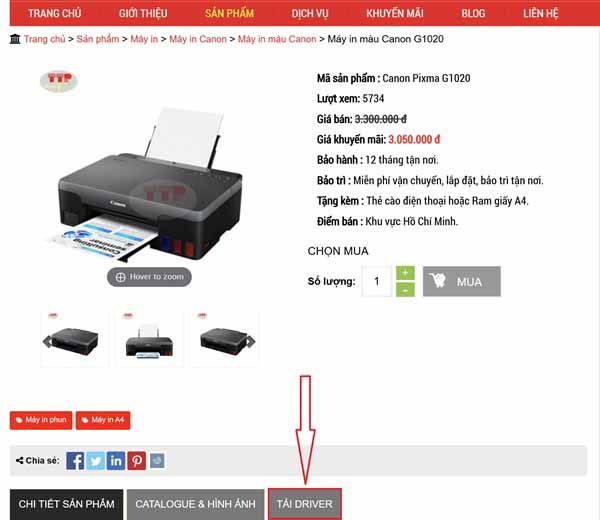
Bước 2: Nhấn vào liên kết file Driver.

Bước 3: Nhấn tải xuống để tải File Driver.
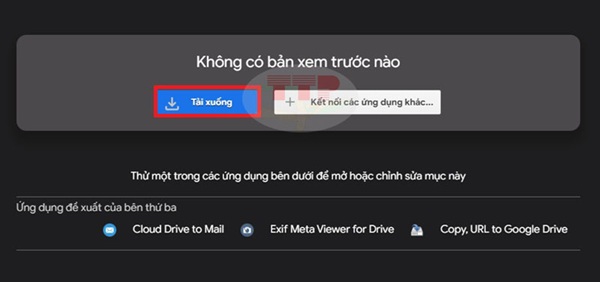
Cách 2: Tải Driver tại website hãng Canon.
Bước 1: Search từ khóa “vn canon”
Bạn tiến hành vào các công cụ tìm kiếm (Google, Bing, Coccoc,...) và search từ khóa “vn canon”
Kết quả hiển thị với tên miền https://vn.canon/ mới là website chính thức của Canon Việt Nam. Click chọn vào!
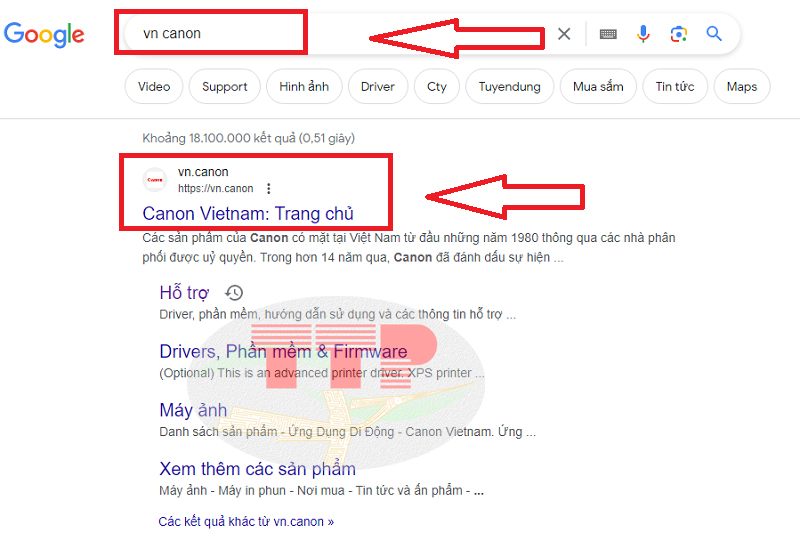
Hoặc bạn có thể vào trực tiếp tại đây!
Các hệ điều hành mà Driver máy in Canon G1020 hỗ trợ
| Window | Mac OS | Linux |
| Windows 7 | OS X v10.10 | Linux 64bit |
| Windows 7 (x64) | OS X v10.11 | |
| Windows 8.1 | macOS 10.12 | |
| Windows 8.1 (x64) | macOS 10.13 | |
| Windows 10 | macOS 10.14 | |
| Windows 10 (x64) | macOS 10.15 | |
| Windows 11 | macOS 11 | |
| Windows Server 2008 R2 (x64) | macOS 12 | |
| Windows Server 2012 R2 (x64) | macOS 13 | |
| Windows Server 2012 (x64) | ||
| Windows Server 2016 (x64) | ||
| Windows Server 2019 (x64) | ||
| Windows Server 2022 |
Bước 2: Nhấp vào mục "Hỗ trợ" để tìm kiếm và tải Driver máy in Canon G1020
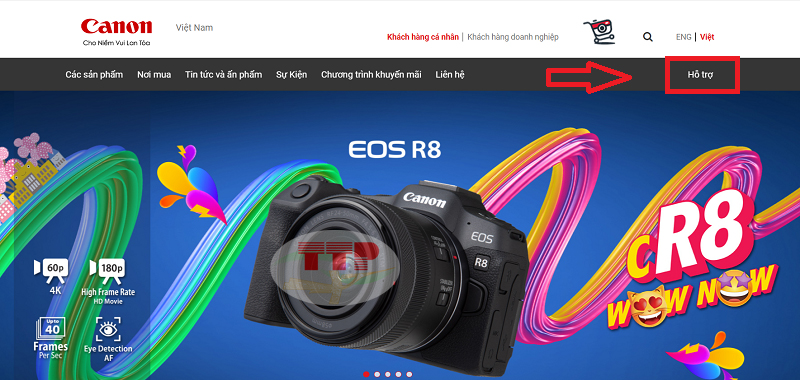
Bước 3: Nhập mã sản phẩm để tìm kiếm Driver
Đối với máy in bạn cần tải Driver là máy in Canon G1020, bạn chỉ cần tìm kiếm mã "G1020" thì hệ thống sẽ tự động đề xuất đúng Driver của sản phẩm mà bạn cần chọn.
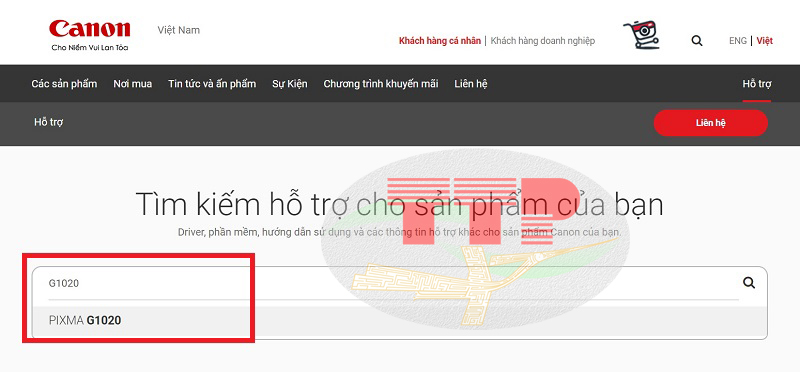
Bước 4: Sau khi đã lựa chọn đúng sản phẩm cần tải Driver, hệ thống sẽ tự động nhận diện hệ điều hành và đề xuất phiên bản Driver Canon G1020 phù hợp nhất.
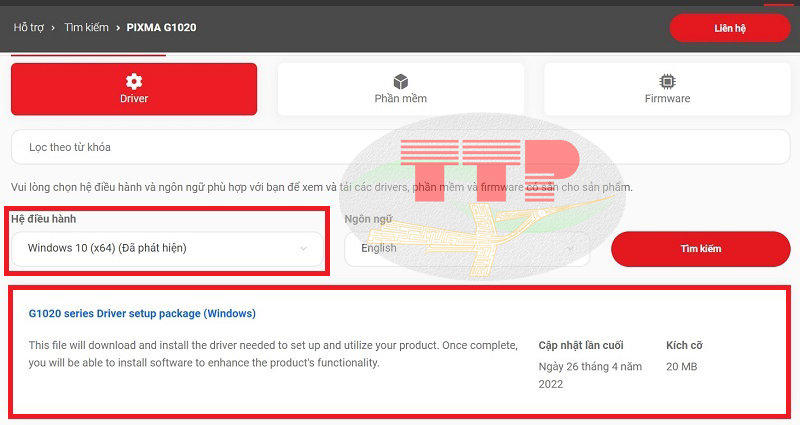
Lưu ý: Trường hợp nếu như bạn có nhu cầu tải Driver phù hợp với hệ điều hành khác về USB để cài đặt thì ở phần hệ điều hành bạn có thể lựa chọn hệ điều hành khác phù hợp hơn với nhu cầu sử dụng của mình.
Bước 5: Bấm "Tải về" và hoàn tất.

2. Hướng dẫn cài đặt Driver máy in Canon G1020
Sau khi tải Driver về, bước tiếp theo đó là bạn cần phải thực hiện cài đặt Driver máy in Canon G1020. Tiếp hành theo các bước sau:
Bước 1: Tiến hành mở File Driver máy in Canon G1020, màn hình điều khiển sẽ hiện hộp thoại và nhấn "Start Setup", sau đó nhấn Next.
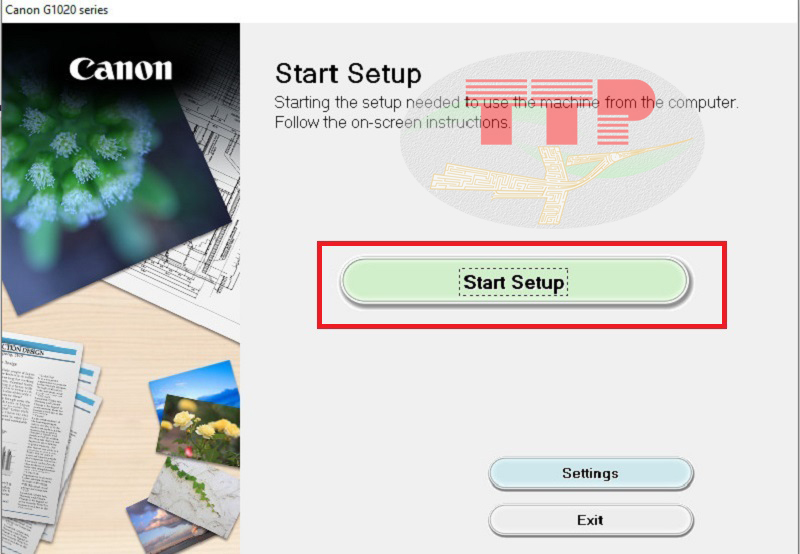
Bước 2: Máy đang tiến hành download đầy đủ bộ cài đặt Canon G1020 Driver, bạn chờ trong giây lát nhé!
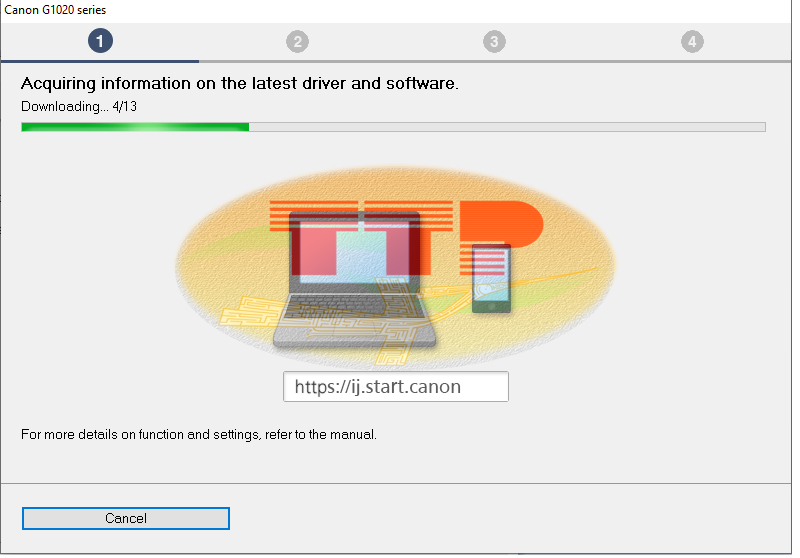
Bước 3: Tiếp đến, giao diện cài đặt sẽ hiển thị tiếp tục tại mục ”License Agreement” (Đồng ý quy định chính sách) nhấn chọn ”Yes”
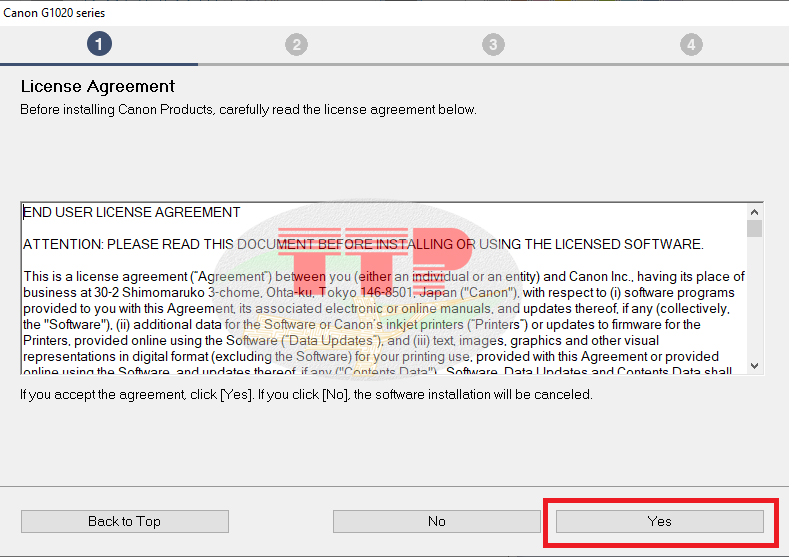
Ở hộp thoại tiếp theo, bạn chọn "Agree" để tiếp tục.
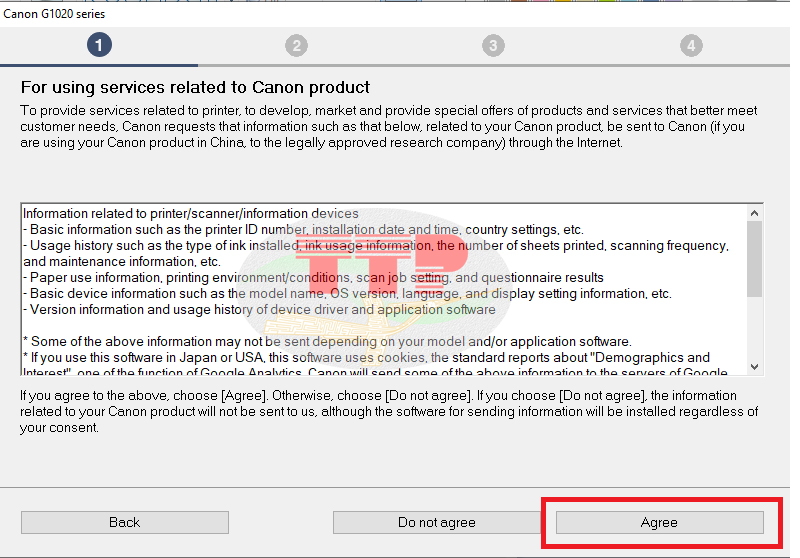
Bước 4: Driver tiếp tục hoàn tất một số tiến trình cài đặt, bạn đợi trong giây lát nữa nhé!

Bước 5: Ở bước này, để có thể cài đặt Driver máy in Canon G1020 yêu cầu bạn cần phải kết nối dây cáp USB từ máy in đến máy tính để tiến hành cài đặt.
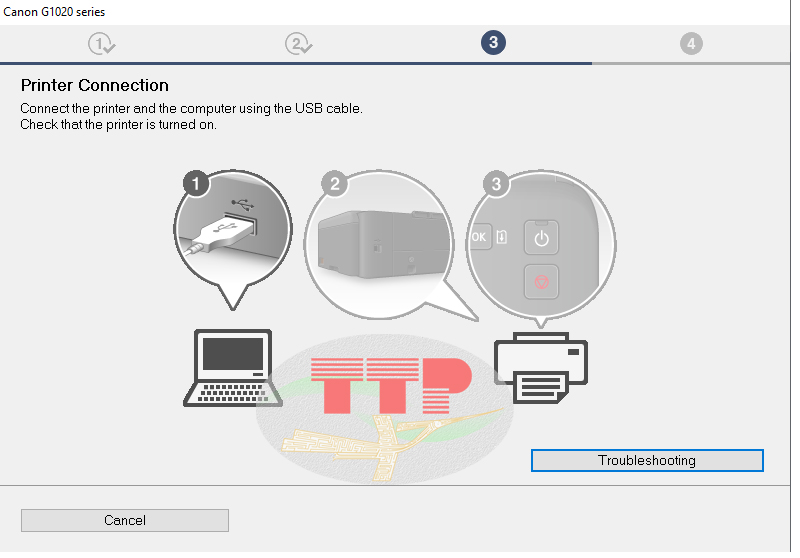
Sau khi hoàn thành các bước trên, bạn sẽ nhận được thông báo như trên, nhấn “Finish” để hoàn thành thao tác cài đặt Driver cho máy in Canon G1020.
Chúc bạn thực hiện thành công!
>>> Xem thêm chi tiết sản phẩm máy in Canon G1020 tại: https://truongthinhphat.net.vn/san-pham/may-in-mau-canon-g1020-1677
3. Một số lưu ý khi tải và cài đặt máy in Canon G1020
Việc tải Driver Canon Pixma G1020 không quá khó, tuy nhiên để tải chính xác phiên bản và đạt hiệu quả khi sử dụng, đôi khi nhiều khách hàng bỏ qua những yêu cầu cần thiết khi tải dẫn đến việc sử dụng bị ảnh hưởng và phải tải lại. Đây là 2 lưu ý quan trọng nhất khi tải Canon G1020 Driver mà bạn cần biết đến:
-
Máy tính thực sự đã kết nối với máy in thông qua dây USB.
-
Máy in đã được cắm dây nguồn và bật nguồn.
-
Tiến hành bơm mực tương ứng vào máy trước khi cài Driver để sau khi cài xong sẽ thực hiện bản in test.
-
Cần lựa chọn phù hợp hệ điều hành trên máy để website đề xuất phiên bản Driver phù hợp.
-
Tùy thuộc vào nhu cầu sử dụng của bạn mà tải bản Driver cần thiết, tiết kiệm dung lượng bộ nhớ của bạn.
Trên đây là những chi tiết về hướng dẫn tải và cài đặt Driver máy in Canon G1020 cho người dùng sử dụng máy in lần đầu và người dùng ở xa không được đội ngũ kỹ thuật viên của Trường Thịnh Phát hỗ trợ tận nơi. Hy vọng bài viết này sẽ giúp bạn thành hiện tải và cài đặt thành công. Nếu có bất kỳ thắc mắc nào về việc cài đặt và lắp đặt hay tư vấn mua hàng, Trường Thịnh Phát luôn sẵn hàng hỗ trợ hết mình quý khách hàng, hãy liên hệ hotline của công ty để được hỗ trợ kịp thời nhé!















